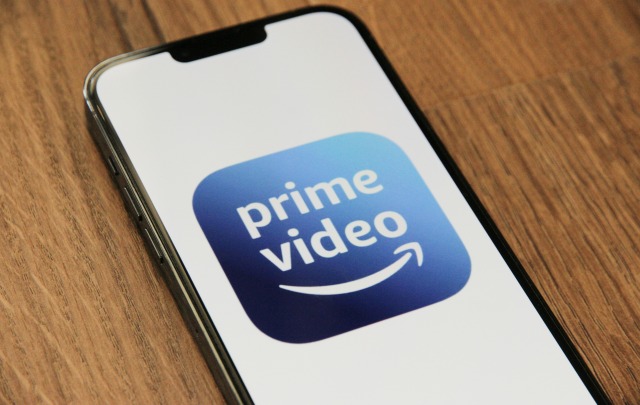Amazonプライムビデオをよく利用する方にとって、アプリが起動しない問題は非常に厄介です。
読み込みの遅さもストレスの一因ですが、アプリが全く起動しない場合、その不便さは計り知れません。
この記事では、Amazonプライムビデオが開始しない主な原因と、どうしても反応しない場合の具体的な解決策を詳しく解説します。
Amazonプライムビデオが起動しない主な理由
Amazonプライムビデオが開かない、あるいは起動しない問題には様々な原因が考えられます。以下にその主要な理由を挙げて解説します。
主な原因は次の6つです。
・キャッシュの問題
・アプリやブラウザ、ソフトウェアの古いバージョン
・デバイスの空き容量が不足している
・拡張機能が干渉している
・使用中の端末でサービスがサポート終了
・アプリ自体の障害
上記の中で、「キャッシュの問題」「古いバージョンのソフトウェア」「空き容量不足」「拡張機能の干渉」の4つはユーザー自身で対処可能です。これらが原因の場合は比較的解決が容易です。
一方で、「サービスのサポート終了」「アプリの障害」はユーザーの手で対応することが困難で、新しいデバイスへの変更など別の対策が必要となります。
次に、スマートフォンとパソコンでの対応方法について考察します。
スマートフォンでの対応方法
スマートフォンでAmazonプライムビデオを視聴する際、アプリ経由かブラウザ経由かによってトラブルの原因が異なります。
アプリを使用している場合、Amazonプライムビデオが開かない主な理由は以下の通りです。
・キャッシュの問題
・アプリのバージョンが更新されていない
・デバイスのストレージが不足
・端末がサービスのサポート対象外 ・アプリ自体の不具合
これらの問題に遭遇した場合、適切な対策を講じることが求められます。
一方で、ブラウザから視聴している場合のトラブルとしては以下が考えられます。
・キャッシュの問題
・ブラウザのバージョンが古い
・デバイスのストレージ不足
・拡張機能が干渉している
・端末がサポート終了している
これらの原因を理解し、それに応じた対処を行うことが重要です。
パソコンでのトラブルシューティング
パソコンを使用してAmazonプライムビデオを視聴する際に遭遇する可能性のある一般的な問題とその対処法を解説します。以下の原因が考えられます。
・キャッシュの問題:
ウェブブラウザのキャッシュが過剰に蓄積されると、古いデータが新しいデータの読み込みを妨げることがあります。キャッシュを定期的にクリアすることで、サイトの読み込み速度が向上し、動画がスムーズに再生されるようになります。
・ソフトウェアの古いバージョン:
ブラウザやその他のソフトウェアが古いバージョンの場合、最新の動画フォーマットやセキュリティ機能をサポートしていないことがあります。常に最新のバージョンに更新することで、互換性の問題を解消し、安全にサービスを利用できます。
・デバイスの空き容量不足:
ストレージが不足していると、システムのパフォーマンスが低下し、動画のバッファリングが頻繁に発生する原因となります。不要なファイルやアプリケーションを削除し、十分な空き容量を確保することが重要です。
・拡張機能が干渉:
インストールされている拡張機能がAmazonプライムビデオの動作に干渉する場合があります。不具合が生じた場合は、拡張機能を一時的に無効化して問題が解決するかテストすると良いでしょう。
・サービスのサポート終了:
古いコンピュータやソフトウェアでは、技術的なサポートが終了しており、新しいアップデートや機能が提供されないことがあります。この場合、ハードウェアのアップグレードや新しいデバイスへの投資を検討する必要があります。
特に注意が必要なのは、特定のソフトウェア要件、例えばMicrosoft Silverlightのようなプラグインが最新でなければならない場合です。このプラグインが古いと、動画の再生ができなくなる可能性があります。
また、非常に古いプロセッサー(例:Intel Core Duo以前のもの)を使用しているコンピュータでは、動画再生ソフトウェアが十分に機能しないことがあります。このような状況は、「端末でのサービス終了」と考えられ、新しい技術基準に適合するためのハードウェアの更新が必要です。
これらの原因を解決するための具体的な手順について、またはそれがどのように役立つのかについて更に情報が必要な場合は、サポートや専門家のアドバイスを求めることも一つの手段です。
Amazonプライムビデオが起動しない場合の解決策
以前挙げた問題に対する具体的な対処法を詳しく説明します。
一般的に、アプリやソフトウェアの更新と再起動が解決のキーとなります。
スマートフォンでの対応
スマートフォンを使用している場合、まずは端末の再起動から始めてみましょう。
アプリが開いている状態であれば、強制終了も効果的です。
多くの場合、これらのステップで問題は解決します。
それでもアプリが起動しない場合は、キャッシュをクリアするか、アプリを更新してみてください。
Android端末でのアプリの更新とキャッシュのクリア方法は以下の通りです。
Amazonプライムビデオアプリの更新
「ホーム画面」→「Google Playストア」を開く → 「Amazonプライムビデオ」のバージョンを確認し、更新があれば行う
キャッシュのクリア方法
「ホーム画面」→「設定アプリ」を開く → 対象のアプリを選択 → 「ストレージ」をタップ → 「キャッシュを削除」を選択
これらの手順を踏むことで、ほとんどの場合に問題が解決するでしょう。
iPhoneの場合、キャッシュのクリアは直接アプリ内から行う必要があるため、アップデート後に問題が解決しない場合は、アプリの再インストールが必要です。
ソフトウェアアップデートの方法
「ホーム画面」→「設定アプリ」を開く → 「一般」をタップ → 「ソフトウェアアップデート」を選択し、更新があれば行う
もしこれらの方法で解決しない場合は、デバイスのストレージ容量を確認し、不要なデータを削除することも検討してください。
それでも改善が見られない場合は、アプリ側の問題が疑われるため、公式のアップデートを待つか、サポートに問い合わせることをお勧めします。
パソコンでの対処法
パソコンを使用してAmazonプライムビデオが再生できない場合、まずはシンプルな再起動が推奨されます。加えて、ブラウザのキャッシュをクリアすることも有効です。
ブラウザによってキャッシュのクリア方法は異なりますが、以下に「Google Chrome」での手順を示します。
- ブラウザの右上にある「…」のアイコン(縦三点)をクリック。
- メニューから「その他のツール」を選び、「閲覧履歴を消去」を選択。
- 消去する内容の選択画面で「全期間」を選び、「Cookie と他のサイトデータ」と「キャッシュされた画像とファイル」のチェックボックスをオンにし、「データを消去」をクリックします。
この手順によりキャッシュクリアが完了します。
再起動とキャッシュのクリアで問題が解決しない場合は、ブラウザのアドオン(拡張機能)が影響している可能性があります。特にポップアップブロッカーや広告ブロック機能が原因であることが多いです。拡張機能が原因の場合、拡張機能を一時的に無効にするか、拡張機能を読み込まないセーフモードでブラウザを起動し、Amazonプライムビデオが正常に動作するか試してみてください。
起動が困難な場合の最終手段
Amazonプライムビデオがどうしても起動しない場合に試すべき一連のステップには、再起動、キャッシュのクリア、アプリのアップデート、拡張機能の無効化、アプリの再インストール、ストレージの空き容量を確保するなどがあります。
これらの対策を試しても問題が解決しない場合、一時的に待つのが最良かもしれません。
さらに、インターネット接続が不安定だと、アプリやブラウザが開いたとしてもコンテンツの再生が遅れる可能性があります。そのため、ネットワーク環境の確認と改善も重要です。
まとめ
この記事では、Amazonプライムビデオが起動しないさまざまな原因と、それに対する具体的な解決策を解説しました。主なトラブルシューティングの方法には、デバイスの再起動、キャッシュのクリア、アプリやブラウザのアップデート、拡張機能の無効化、アプリの再インストール、必要ならばデバイスのストレージ空間を確保することが含まれます。これらのステップを順に実行することで、多くの場合において問題は解決するでしょう。
しかし、これらの方法でも解決しない場合は、サーバーやアプリ自体に問題がある可能性が考えられます。その際は時間を置いてから再度試すか、場合によっては公式サポートに連絡することをお勧めします。また、インターネットの接続状態も再生に大きく影響するため、ネットワーク環境の良好さを確保することも重要です。
最終的に、これらの対処法を試すことで、Amazonプライムビデオの利用時の不便を最小限に抑え、快適に視聴できる環境を整えることができるでしょう。